Pubblicato un nuovo aggiornamento per la versione PS5 di Playstation 4 Save Mounter, lo strumento ci permette di montare, leggere e modificare i salvataggi dei giochi.
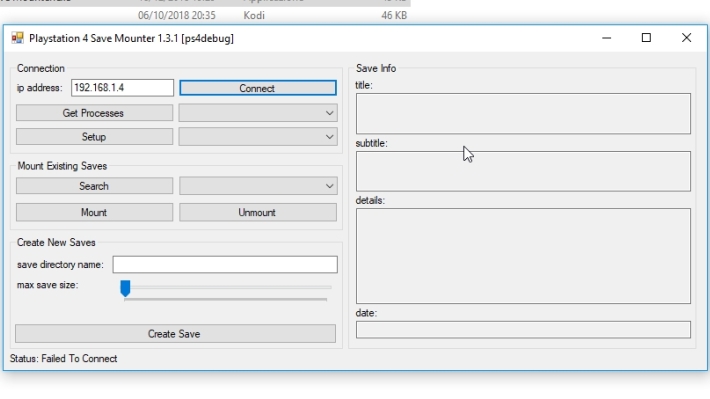
Questo strumento permette di montare i dati di salvataggio in modalità READ/WRITE, offrendo funzionalità utili per la gestione e la modifica dei salvataggi.
L’aggiornamento introduce il supporto agli offset della versione 3.20, grazie al contributo dello sviluppatore @danilaltd.
Funzionalità principali
Con PS4 Save Mounter aggiornato, gli utenti possono:
- Creare copie decriptate dei propri salvataggi, rendendoli facilmente accessibili.
- Sostituire i file di salvataggio con versioni modificate.
- Condividere salvataggi con altri utenti.
- Creare nuovi file di salvataggio.
Tuttavia, lo strumento presenta alcune limitazioni. Non è possibile:
- Sostituire i file con salvataggi criptati.
- Utilizzare lo strumento su console non exploitabili.
Requisiti
Per poter utilizzare PS4 Save Mounter, sono necessari:
- Un client FTP come FileZilla per accedere ai file della console.
- L’ultima versione di ps5debug (download qui).
- La possibilità di eseguire file compatibili con .NET Framework 2.0, un requisito supportato anche da sistemi operativi datati come Windows 98.
Guida
Preparazione
- Avviare ps5debug sulla console.
- Eseguire un gioco sulla PlayStation 5.
- Collegarsi alla console tramite un client FTP.
Montaggio dei Salvataggi:
- Caricare ps5debug sulla console.
- Avviare un gioco dalla console.
- Caricare un client FTP per accedere ai file della console.
- Aprire il tool PS4 Save Mounter.
- Inserire l’indirizzo IP della console e cliccare su “Connect”.
- Cliccare su “Get Processes” e selezionare il gioco dall’elenco a discesa.
- Cliccare su “Setup”.
- Cliccare su “Search”.
- Selezionare il salvataggio che si desidera montare dal menu a discesa.
- Selezionare i permessi di montaggio nel menu a discesa (impostazione predefinita: READ ONLY).
- Cliccare su “Mount”.
Ora il tuo salvataggio è montato e accessibile tramite FTP nelle directory:/mnt/pfs//mnt/sandbox/{title}/savedataX
(sono identiche, cambiano solo il percorso).
- Dopo aver copiato o sostituito i file, cliccare su “Unmount”.
Nota: Non sostituire i file nella directory sce_sys, è inutile e potrebbe corrompere il salvataggio.
Salvataggi con prefisso sce_
Alcuni giochi utilizzano un formato di salvataggio differente, con il prefisso sce_. Questi file sono situati in /user/home/{userid}/savedata/{titleid} e non appaiono nei risultati di ricerca del tool.
Soluzione alternativa
- Andare su
/user/home/{userid}/savedata/{titleid}. - Fare una copia dei file
sce_, che includono:- Un file
.bin(96 KB). - Un file
sdimg.
- Un file
- Rinominare i file:
sce_sdmemory.bin->temp.bin.sdimg_sce_sdmemory->sdimg_temp.
- Andare su
/system_data/savedata/{userid}/db/usere scaricare il filedatabase.db. - Aprire il file con un editor SQLite.
- Aggiungere un nuovo record nella tabella
savedatae compilare i campi necessari. - Sostituire il database originale con quello modificato.
- Tornare al tool e cliccare nuovamente su “Search”: dovrebbe apparire una nuova voce temporanea nel menu a discesa.
- Procedere come di consueto per montare il salvataggio.
Ripristino dei file sce_
- Tornare in
/user/home/{userid}/savedata/{titleid}. - Eliminare i file originali
sce_sdmemory.binesdimg_sce_sdmemory. - Rinominare:
temp.bin->sce_sdmemory.bin.sdimg_temp->sdimg_sce_sdmemory.
- Sostituire il database modificato con quello originale.
Changelog
- Aggiunti gli offset per la versione 3.20, grazie a @danilaltd.
Download: Save Mounter v1.3.1-ps5-r5
Download: Source code Save Mounter v1.3.1-ps5-r5
Fonte: github.com


![[Scena PS Vita] Rilasciato LifeLua 08-06-2025: Interprete LuaJIT ad alte prestazioni per PlayStation Vita](https://www.biteyourconsole.net/wp-content/uploads/LifeLua-238x178.webp)

![[Scena NDS] Rilasciato GodMode9i v3.8.0](https://www.biteyourconsole.net/wp-content/uploads/GodMode9i.jpg)
![[Scena PS Vita] Rilasciato LifeLua 08-06-2025: Interprete LuaJIT ad alte prestazioni per PlayStation Vita](https://www.biteyourconsole.net/wp-content/uploads/LifeLua-100x75.webp)




![[Scena PS3] Rilasciato Apollo Save Tool PS3 v2.2.0](https://www.biteyourconsole.net/wp-content/uploads/Apollo-2.jpg)